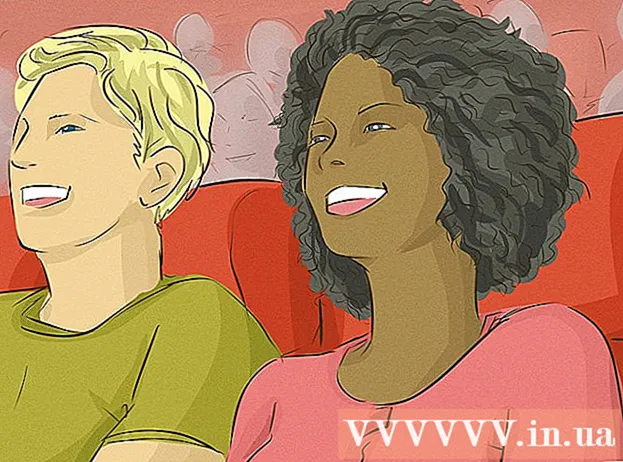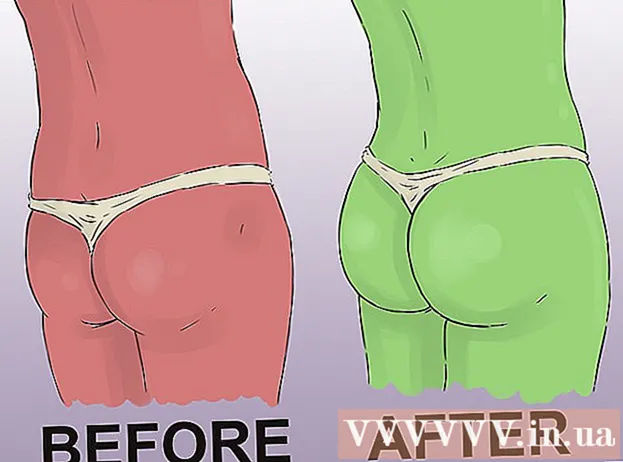Автор:
Peter Berry
Дата создания:
12 Июль 2021
Дата обновления:
1 Июль 2024

Содержание
Если у вас старый компьютер или вы просто используете программное обеспечение, требующее больших графических и системных ресурсов, вы можете повысить производительность своего компьютера, ограничив функцию аппаратного ускорения. скорость оборудования) или полностью отключите эту функцию. Этот параметр может быть недоступен на новых компьютерах, но, вероятно, будет хорошо работать на старых компьютерах.
Шаги
Перед стартом
Не все компьютеры имеют эту функцию. Большинство новых компьютеров используют видеокарты Nvidia или AMD / ATI, как правило, без переменного ускорения. Эти параметры обычно доступны только на старых компьютерах или компьютерах, использующих встроенную видеокарту.
- Чтобы изменить настройки скорости для этих карт, вам необходимо открыть панель управления для вашей карты. Вы можете получить к нему доступ, щелкнув правой кнопкой мыши на рабочем столе и выбрав Панель управления видеокарты.
- Настройка ускорения может находиться в разном положении в зависимости от производителя и типа карты. Обычно вы видите эту настройку в разделе «Системные настройки» или «Настройки изображения».
Метод 1 из 2: для Windows 7 и 8

Откройте меню «Пуск» и нажмите «Панель управления».
Щелкните «Персонализация».

Щелкните «Параметры отображения».
Найдите и щелкните «Дополнительные настройки».

Щелкните карточку.Исправление проблем.- Если вы не видите вкладку «Устранение неполадок», это означает, что драйвер видеокарты не поддерживает эту функцию Windows. Обновление драйвера может помочь добавить функциональность, но есть вероятность, что вам потребуется настроить параметры с помощью панели управления видеокарты.
- Вы можете получить доступ к панели управления Nvidia или AMD, щелкнув правой кнопкой мыши на рабочем столе и выбрав этот раздел в меню.
Нажмите Изменить настройки.
- Если кнопка «Изменить параметры» неактивна, драйвер видеокарты не поддерживает эту функцию Windows. Обновление драйвера, скорее всего, добавит это, но вам нужно будет изменить настройки через панель управления вашей видеокарты.
- Вы можете перейти в панель управления Nvidia или AMD, щелкнув рабочий стол правой кнопкой мыши и выбрав его в меню.
При необходимости настройте параметры аппаратного ускорения. Прокрутите до конца влево, если хотите полностью отключить эту функцию.
Щелкните кнопку.Применять , затем щелкните в порядке для выхода из диалогового окна.
Щелкните. в порядке, затем выйдите из окна "Свойства экрана".
Перезагрузите компьютер, чтобы активировать измененные настройки. рекламное объявление
Метод 2 из 2: для Windows Vista
Щелкните Пуск, чтобы открыть меню Пуск.
Откройте Панель управления.
Щелкните «Оформление и персонализация».
В меню нажмите «Настроить разрешение экрана».
Щелкните «Дополнительные параметры» в окне «Параметры отображения».
Щелкните карточку.Исправление проблем в окне свойств монитора.
Щелкните кнопку.Изменить настройки.
Кнопка выбора.tiếp tục в окне Безопасность.
При необходимости измените настройки аппаратного ускорения. Сдвиньте настройку до упора влево, если хотите полностью отключить эту функцию.
Щелкните. в порядке, затем перезагрузите компьютер. рекламное объявление
Совет
- Ограничение или полное отключение аппаратного ускорения необходимо, если компьютер работает очень медленно. Обычно это происходит со старыми компьютерами или когда компьютер имеет слабую видеокарту, но все еще пытается запустить программное обеспечение или игры, которые требуют больше системных ресурсов компьютера и требуют более качественной видеокарты. Если ваш компьютер показывает признаки медленной работы, особенно когда вы начинаете смотреть видео или играть в игры, иногда отключение аппаратного ускорения может частично решить проблему без необходимости немедленно вкладывать средства в новый компьютер. или обновить существующий компьютер.